Mikä Game Center oli ja mitä sille tapahtui?
Applen iOS on johtava mobiilivideopelialusta. iPhonelle ja iOS: lle saatavilla olevat pelit ovat viihdyttäviä, mutta pelaajat ja kehittäjät ovat oppineet, että pelit ovat vielä parempia, kun niitä pelataan ystävien kanssa vastakkain Internetin välityksellä. Siinä Applen Game Center tulee käyttöön.
Game Center -sovellus esiteltiin iOS 4.1:ssä. Apple lopetti sovelluksen valmistuksen iOS 10:ssä ja siirsi osan sen ominaisuuksista iOS: ään.
Mikä on Game Center?
Game Center on joukko pelikohtaisia ominaisuuksia jonka avulla voit löytää pelaajia vastaan. Voit myös verrata tilastojasi ja saavutuksiasi muiden pelaajien kanssa.
Game Centerin hankkiminen vaatii iOS: n 4.1 tai uudempi, iOS 10:een asti, mutta ei mukaan lukien. Jos laitteessa on jotain vanhempaa kuin iOS 10, siinä saattaa olla Game Center.
Tarvitset myös an Apple ID luodaksesi Game Center -tilin. Koska Game Center oli sisäänrakennettu näihin iOS-versioihin, sinun ei tarvitse ladata mitään muuta kuin yhteensopivia pelejä.
Game Center toimii myös Apple TV ja jotkin macOS-versiot.
Mitä Game Centerille tapahtui iOS 10:ssä ja sitä uudemmissa versioissa?
Käyttöönottohetkellä Game Center oli itsenäinen sovellus. Tämä lähestymistapa muuttui iOS 10 kun Apple lopetti Game Center -sovelluksen. Sovelluksen tilalle Apple teki joitain Game Center -ominaisuuksia osaksi iOS: ää.
Game Centerin ominaisuuksia, jotka voivat olla käyttäjien saatavilla, ovat:
- Tulostaulukot
- Haasteita muille pelaajille
- Pelin sisäiset saavutukset
- Saavutusten jakaminen
- Pelin kulku äänite
Aiempia Game Centerin ominaisuuksia, jotka eivät ole enää saatavilla, ovat:
- Tila
- Profiilikuva
- Mahdollisuus lisätä ystäviä
- Mahdollisuus nähdä ystävien pelit ja tilastot
Sovelluskehittäjien tukeminen Game Centerillä tekee näiden ominaisuuksien käytöstä hankalaa. Kehittäjät voivat tukea kaikkia Game Centerin ominaisuuksia, joitain niistä tai ei ollenkaan. Game Centeristä ei ole johdonmukaista kokemusta, ja on vaikea tietää, mitä ominaisuuksia, jos sellaisia on, pelin mukana tulee ennen sen lataamista.
Hallinnoi Game Center -tiliäsi
Game Center käyttää samaa Apple ID: tä, jota käytät ostaessasi iTunes Storesta tai App Storesta. Luo uusi tili, jos haluat, mutta se ei ole välttämätöntä. Vaikka Game Center ei ole enää sovelluksena, voit hallita joitain Game Center -tilisi ominaisuuksia:
Napauta iPhonen aloitusnäytössä asetukset.
Valitse Pelikeskus.
-
Laita päälle Pelikeskus vaihtokytkin.
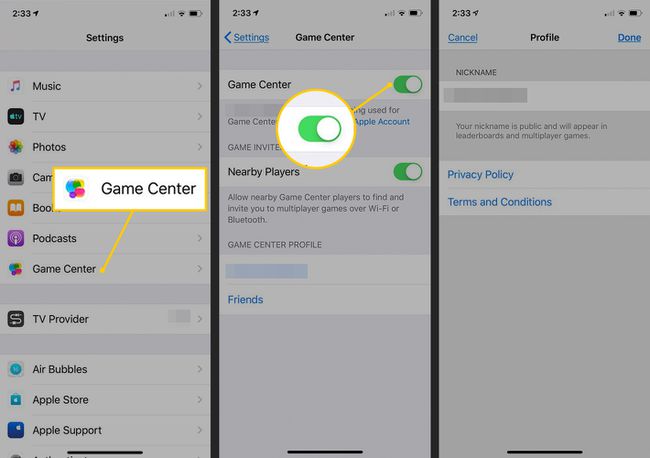
-
Laita päälle Läheiset pelaajat vaihtaa kytkintä pelataksesi pelejä lähistöllä olevien pelaajien kanssa.
Sinulla on oltava Game Centerin kanssa yhteensopiva peli ja oltava yhteydessä Wi-Fi tai Bluetooth pelata toisen pelaajan kanssa.
Vuonna Pelikeskuksen profiili -osiossa napauta nimeäsi avataksesi profiilisi. Tämän nimen perusteella sinut tunnistetaan muille pelaajille, jotka kutsuvat sinut peleihin.
Napauta profiilinäytössä Nimimerkki kenttään ja kirjoita uusi nimi tai lempinimi.
Napauta Tehty.
Yksi muutos Game Centeriin iOS 10:ssä ja sitä uudemmissa versioissa on, että yksittäisiä ystäviä ei voi lisätä tai poistaa Game Center -verkostasi iPhonessa. Ainoa vaihtoehto on poistaa kaikki Game Centerin ystäväsi. Koska et voi lisätä ystäviä, varmista, että tämä on mitä haluat ennen kuin teet sen. Voit poistaa ystäviä siirtymällä Game Center -näyttöön ja napauttamalla Ystävätja valitse sitten Poista kaikki.
Game Centerin kanssa yhteensopivien pelien hankkiminen
Game Centerin kanssa yhteensopivien pelien löytäminen oli ennen helppoa: Voit selata tai etsiä niitä Game Center -sovelluksessa. Ne oli myös selvästi merkitty App Storessa Game Center -kuvakkeella.
Nyt pelit eivät selvästi osoita missään, että ne tukevat näitä ominaisuuksia. Niiden löytäminen on yritystä ja erehdystä. Hae App Storesta varten pelikeskus löytääksesi yhteensopivia pelejä, jotka tarjoavat joitain Game Centerin ominaisuuksia.
Kuinka tietää, tukeeko sovellus Game Centeriä
Kun käynnistät Game Centeriä tukevan pelin, näytön yläreunasta liukuu alas pieni viesti, jossa on Game Center -kuvake (neljä toisiinsa lukittavaa värillistä palloa). Viesti sanoo Tervetuloa takaisin ja näyttää Game Center -käyttäjänimesi. Jos näet tämän viestin, sovellus tukee joitain Game Centerin ominaisuuksia.
Moninpelit ja haasteet
Koska kaikki Game Centeriä tukevat pelit eivät tarjoa kaikkia sen ominaisuuksia, näiden ominaisuuksien käyttöohjeet ovat epätäydellisiä tai epäjohdonmukaisia. Eri pelit toteuttavat ominaisuudet eri tavalla, joten ei ole yhtä tapaa löytää ja käyttää niitä.
Monet pelit tukevat moninpelejä, keskinäisiä otteluita ja haasteita. Haasteissa kutsut Game Centerin ystäväsi lyömään pisteesi tai saavutuksesi pelissä. Näiden ominaisuuksien löytäminen on erilaista jokaisessa pelissä, mutta hyviä paikkoja etsiä ovat tulostaulukot ja saavutusalueet alla Haasteet -välilehti.
Tarkastele tilastojasi
Monet Game Center -yhteensopivat pelit seuraavat saavutuksiasi ja palkintojasi. Voit tarkastella näitä tilastoja etsimällä sovelluksen tulostaulukkoa tai saavutuksia. Se on merkitty ikonilla, joka liittyy voittoon tai tilastoihin, kuten kruunu, pokaali tai painike Pelikeskus asetusvalikossa tai tilasto- ja tavoitevalikoissa. Kun löydät tämän osion pelistä, sinulla voi olla muita vaihtoehtoja, kuten:
- Saavutukset:Nämä ovat pelin sisäisiä onnistumisia. Jokaisessa pelissä on erilaisia saavutuksia tiettyjä tavoitteita tai tehtäviä varten. Heitä seurataan täällä.
- Tulostaulukot:Tämä näyttää sijoituksesi useilla eri kriteereillä verrattuna Game Center -ystäviin ja kaikkiin pelin pelaajiin.
Tee näyttötallenteita Game Centerissä
IOS 10 muutti dramaattisesti Game Centeriä, mutta se tarjosi yhden edun: mahdollisuuden tallentaa pelattavuutta jaettavaksi muiden kanssa. iOS 10:ssä ja uudemmissa pelien kehittäjien on otettava tämä ominaisuus käyttöön erityisesti. Sisään iOS 11 ja myöhemmin näytön tallennus on iOS: n sisäänrakennettu ominaisuus. Prosessi vaihtelee jopa peleissä, joissa on sisäänrakennettu toiminnallisuus.
Näytön tallentaminen:
Napauta kamera kuvake tai ennätys -painiketta. Yksityiskohdat voivat olla erilaisia eri peleissä.
Napauta kamera- tai tallennusikkunassa Tallennusnäyttö.
Kun olet valmis tallentamaan, napauta Lopettaa.
Rajoita tai poista pelikeskus käytöstä
Vanhemmat, jotka ovat huolissaan lastensa vuorovaikutuksesta tuntemattomien kanssa verkossa, voivat käyttää Game Centeriä vanhempien rajoitukset moninpeli- ja ystäväominaisuudet pois päältä. Tämän ominaisuuden avulla lapset voivat seurata tilastoja ja saavutuksia, mutta eristää heidät ei-toivotuilta tai sopimattomilta kontakteilta.
Koska Game Center ei ole enää erillinen sovellus, et voi Poista se tai sen ominaisuuksia. Jos et halua näiden ominaisuuksien olevan käytettävissä, aseta vanhempien rajoitukset.
FAQ
-
Kuinka voit asentaa Game Centerin uudelleen?
Game Center -sovellusta ei voi asentaa uudelleen, jos käytät iOS 10:tä tai uudempaa, koska sen ominaisuudet on nyt tallennettu iOS- ja iPadOS-käyttöjärjestelmiin. Mutta voit mennä asetukset > Pelikeskus ja kirjaudu takaisin tilillesi palauttaaksesi sen ja palauttaaksesi pelitiedot, kuten tulostaulukot ja saavutukset.
-
Kuinka kirjaudut ulos Game Centeristä?
Siirry Asetukset-sovellukseen ja napauta Pelikeskus. Napauta sitten Kirjaudu ulos.
